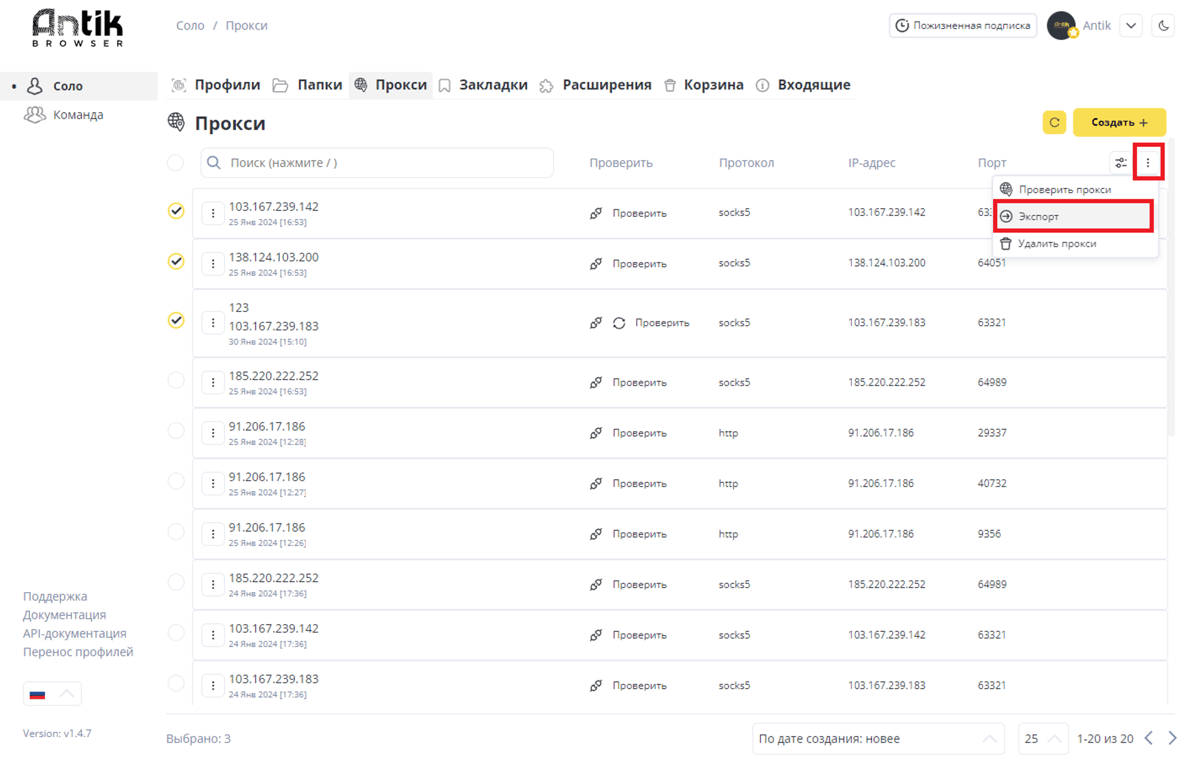Создание нового прокси
В меню "Прокси" ты можешь создавать и управлять списком своих прокси.
Ты также можешь пересылать прокси в созданных профилях другим пользователям или членам твоей команды.
Чтобы добавить новый прокси, нажми +
Ты можешь загрузить список ваших прокси в виде текста или файла.
Импорт текстом:
- запись для каждого нового прокси должна начинаться с новой строки;
- если ты не укажешь протокол прокси (например, SOCKS5), то по умолчанию протокол будет восприниматься как HTTP.
Форматы записи прокси
Используй следующие форматы записей для указанных типов прокси:
SOCKS5;
socks5://ip-адрес:порт:логин:пароль
socks5://ip-адрес:порт
socks5://логин:пароль|ip-адрес:порт
socks5://логин:пароль@ip-адрес:порт
HTTP.
ip-адрес:порт:логин:пароль
ip-адрес:порт
логин:пароль|ip-адрес:порт
логин:пароль@ip-адрес:порт
логин:пароль|ip-адрес:порт
логин:пароль@ip-адрес:порт
Присвоить имя прокси-сервера
- Имя прокси будет отображаться в списке при выборе прокси для нового профиля. Чтобы присвоить имя новому прокси - укажи имя после символа :: в конце ввода основных параметров прокси, когда ты создаешь новый прокси.
- ip-адрес:порт:логин:пароль::имя
- socks5://ip-адрес:порт:логин:пароль::имя
Ссылка для смены IP-адреса
Если IP-адрес твоего прокси меняется по ссылке, ты можешь добавить эту ссылку в прокси.
В этом случае смена IP-адреса будет происходить на панели Профиль в главном экране Antik.
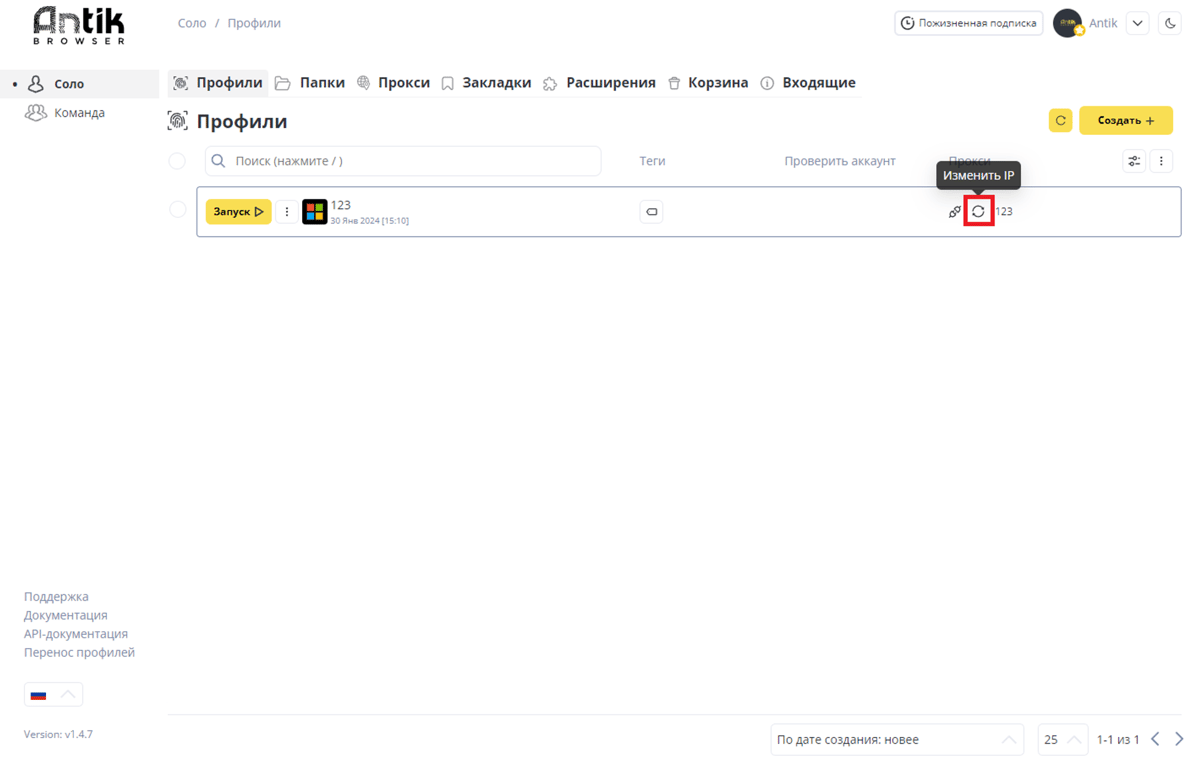
- Чтобы добавить ссылку на смену IP-адреса - пропиши ее в квадратные скобки в конце записи.
- ip-адрес:порт:логин:пароль[https://change-my-proxy.com]
Тут же ты можешь проверить свои прокси на работоспособность, для этого нажми на кнопку “Проверить”.

После того, как пропишешь все прокси — нажми кнопку “Создать”, и они отобразятся у тебя в панели прокси.
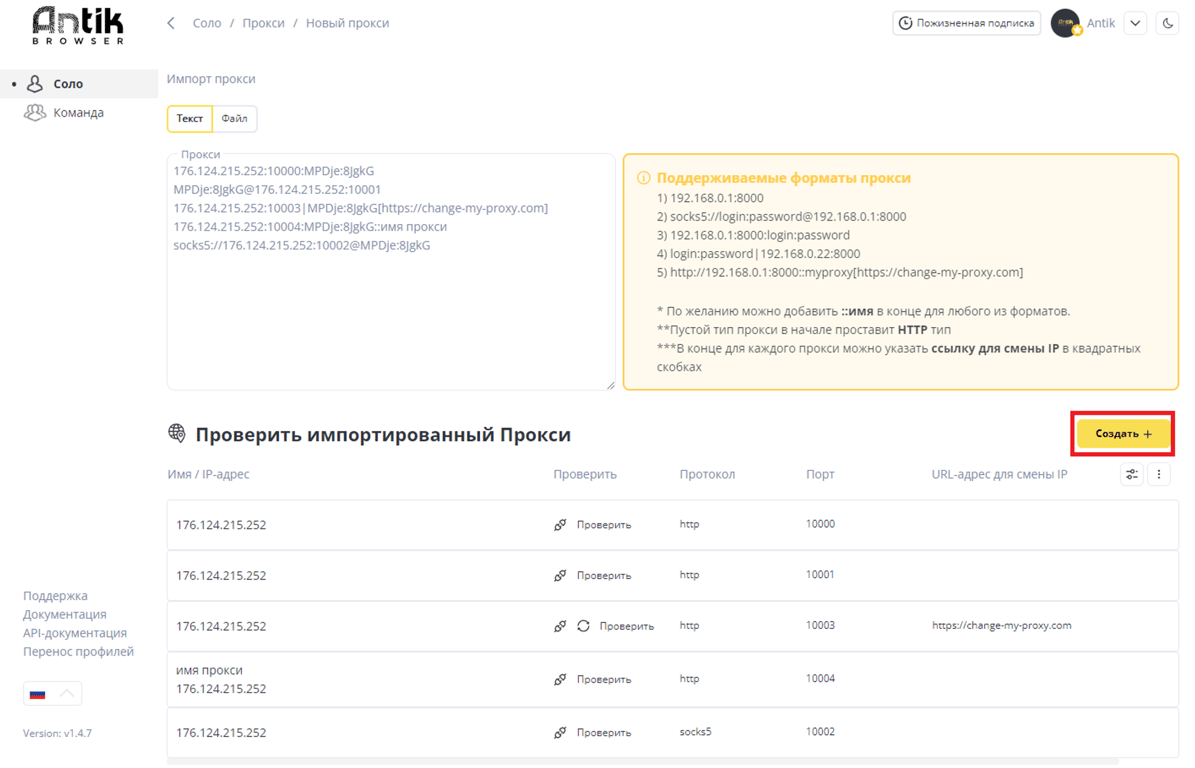
Импорт файлом
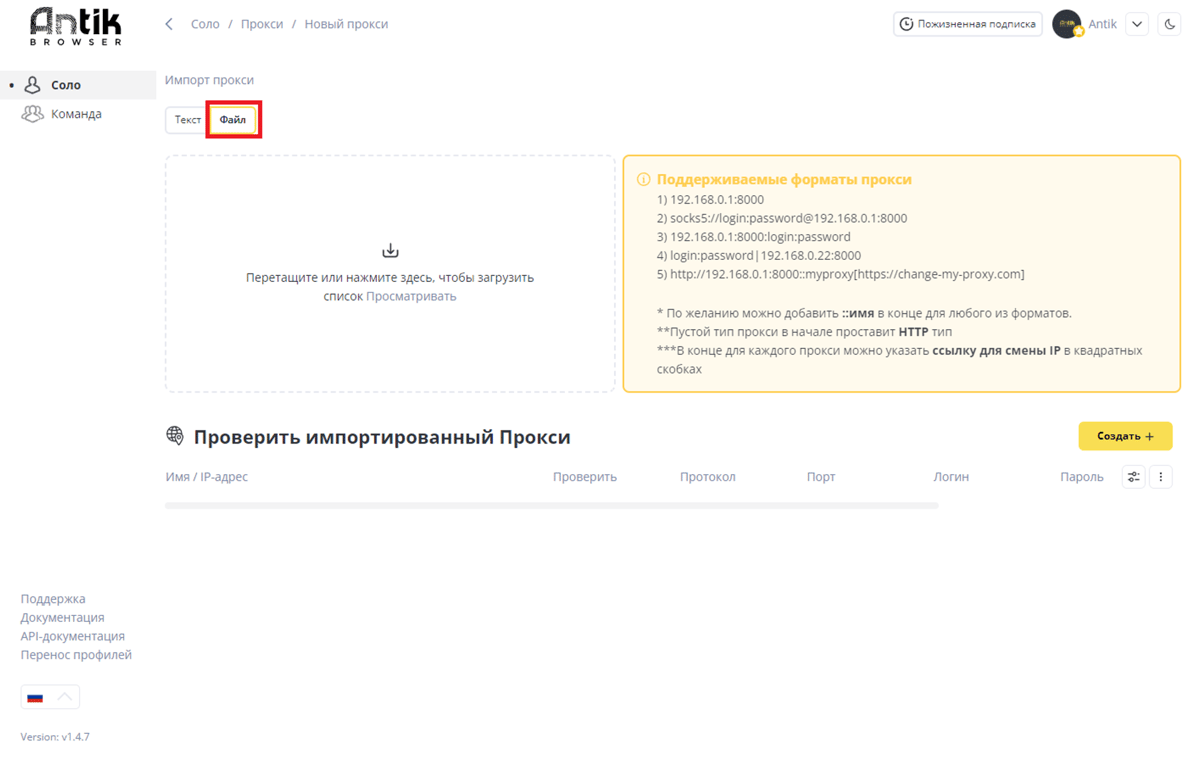
- запись для каждого нового прокси должна начинаться с новой строки;
- если ты не укажешь протокол, то по умолчанию он будет восприниматься как HTTP,
Создай txt-файл с таким же форматом записи прокси:
- если ты хочешь, чтобы прокси были названы или к ним были прикреплены ссылки для смены IP-адреса - используй форматы записи, описанные выше.
Нажми на окно загрузки файла и выбери целевой файл с прокси или перетащи файл в окно загрузки.
Обрати внимание на формат записи - прокси не будут загружаться с неправильным форматом.
В случае успеха ты увидишь загруженные прокси в списке.
Экспорт прокси
Ты можешь экспортировать список прокси в txt-файл:
- перейди в меню прокси;
- выбери целевые прокси:
- нажми на кнопку массового действия (три точки) и выбери Экспорт прокси;
- укажи путь для загрузки файла - в указанной папке ты получишь txt-файл с твоими прокси.